Kundeklubb og rabattgruppe
Denne artikkelen beskriver vårt kundeklubb-modul
For de av våre kunder som ønsker å tilby utvalgte kunder ekstraordinære priser, har vi utviklet et «kundeklubb-modul» slik at du enkelt og raskt kan tilby rabatt på utvalgte kategorier når de handler i din butikk.
Kundeklubb-modulen, som du administrerer via Backoffice på my.shopbox.com, har du mulighet til å legge til og endre kundeprofiler samt administrere rabattgruppene dine.
Du åpner Kundeklubb-modulen ved å trykke på «Kundeklubb» i hovedmenyen.
Deretter er første steg å ta stilling til hvilke rabattgrupper du ønsker å opprette.
Rabattgruppe
Du kan med fordel opprette «rabattgruppen» før du oppretter kunder i din Kundeklubb. Dette gir bedre oversikt og gjøres enkelt slik:
- Trykk på det grønne + -ikonet oppe i høyre hjørne.
- Gi «rabattgruppen» ønsket navn og merk den eller de kategoriene rabatten skal knyttes til.
- Tildel rabattstørrelsen.
- Trykk «Lagre endringer».
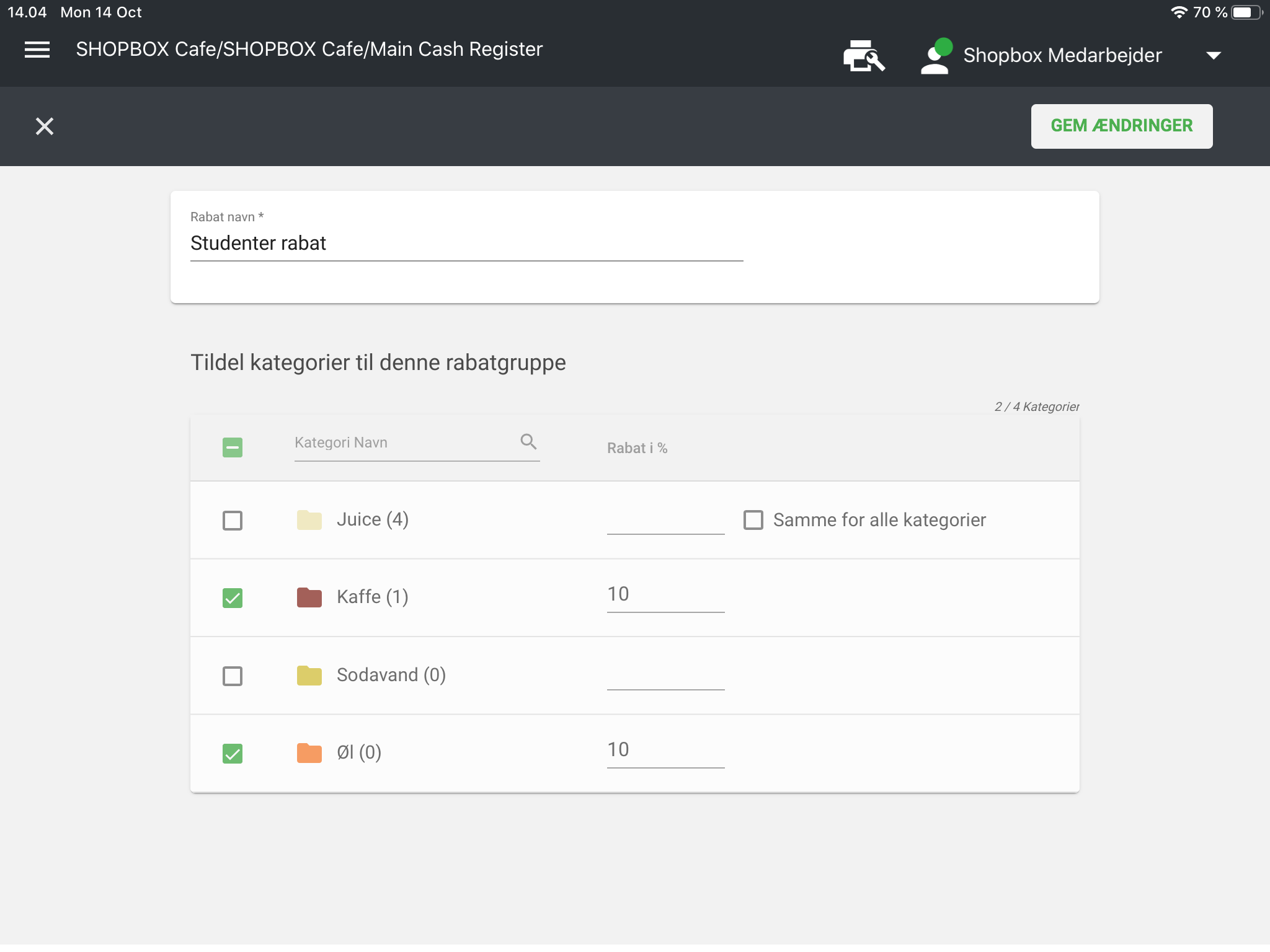
Samme rabatt for alle kategorier
Ønsker du å gi samme rabatt på ALLE dine kategorier, trenger du bare å skrive inn ønsket rabatt i øverste kategori etterfulgt av å huke av i boksen “Samme for alle kategorier”.
Når du har tildelt rabattene du ønsker, trykker du på «Lagre endringer» oppe til høyre. Nå er rabattgruppen opprettet.
Foreta endringer
Du kan alltid administrere rabattgruppene dine løpende. Dette gjør du ved å trykke på blyant-ikonet til venstre.
Slett rabattgruppe
Ønsker du å slette en rabattgruppe, markerer du den spesifikke gruppen i boksen til venstre og trykker på papirkurv-ikonet.
Kundeklubb – opprett kunder
Når du har opprettet én eller flere rabattgrupper, er du klar til å opprette kunder i kundeklubben, hvor du enkelt kan administrere deres opplysninger.
Dette gjør du slik:
-
Trykk på det grønne + -ikonet oppe i høyre hjørne.
-
Skriv inn navn, adresse, telefonnummer og e-post etc. *-markering betyr at feltet er obligatorisk.
-
Skriv inn «Brukerdefinert kundenummer» – vi anbefaler å bruke kundens telefonnummer, da dette er lett for kunden å huske når det skal søkes opp. Hvis du ikke fyller ut «Brukerdefinert kundenummer», vil systemet automatisk generere et kundenummer.
-
Velg kontotype. Det finnes to ulike kontotyper:
- Business: Egnet for bedrifter med organisasjonsnummer (CVR).
- Customer: Egnet for private kunder. -
Legg til «rabattgruppen». Vær oppmerksom på at du ikke vil se rabattgrupper før du har opprettet dem som beskrevet ovenfor.
-
Trykk «Opprett» oppe i høyre hjørne.
Når kundene er opprettet, kan du legge dem til i kjøpet slik at kunden får sin rabatt ved betaling.
Du kan også enkelt finne, administrere og sende faktura til kundene dine når du bruker “Faktura” som betalingsmetode.
Jeg kan ikke se nyopprettet kunde i systemet
Når du oppretter en kunde (customer) i Kundeklubben, vil kunden motta en e-post hvor de må bekrefte at vi lagrer data om dem i henhold til personvernforordningen (GDPR).
Kunden vil ikke vises i kundeklubben før de har bekreftet og godtatt vilkårene for deltakelse.
Bruk av Kundeklubb
Når kunden er opprettet i Kundeklubben og du har valgt de produktene kunden ønsker å kjøpe, må du legge kunden til kjøpet slik at rabatten blir aktivert ved betaling. Dette gjøres enkelt slik:
-
Trykk på de tre vertikale prikkene oppe i høyre hjørne.
-
Velg «Legg til kunde».
-
Søk opp kunden etter enten telefonnummer, etternavn eller brukerdefinert kundenummer.
-
Velg betalingsform og gjennomfør salget.
Kundeoversikt
Ønsker du å se en liste over alle dine kunder og deres kjøp, kan du enkelt få en rask oversikt slik:
-
Gå til “Hovedmenyen” ved å trykke på de tre horisontale strekene oppe i venstre hjørne.
-
Velg “Kunder”
-
Velg ønsket kunde.
Deretter vises kundens kjøpshistorikk til høyre på skjermen.
Gjenutsendelse av kjøpskvittering
Ønsker du å sende en spesifikk kjøpskvittering på nytt til kunden, for eksempel ved tapt kvittering, gjør du slik:
-
Gå til “Hovedmenyen” ved å trykke på de tre horisontale strekene oppe i venstre hjørne.
-
Velg “Kunder”
-
Velg ønsket kunde.
-
Velg spesifikk kjøpskvittering.
-
Trykk på den «grønne pilen» nederst i høyre hjørne.
-
Skriv inn e-postadressen til mottaker av kvitteringen.
Du kan søke etter en kunde på tre måter, avhengig av hvilke opplysninger du har registrert i Kundeklubb-modulen:
-
Etter telefonnummer (anbefalt).
-
Etter navn.
-
Etter brukerdefinert kundenummer.
Når du har søkt opp og funnet kunden, vil du i din "handlekurv" på iPaden se hvilke rabattgrupper som nå er tilknyttet.
Du kan nå legge inn et referansenummer/kundenummer og legge til en notat til kundens betaling. Deretter trykker du på “Fakturautstedelse” og betalingen er fullført ved at faktura blir sendt til kundens e-postadresse.
Hvis du har valgt feil kunde, kan du enkelt gå tilbake ved å trykke på den sorte pilen oppe i venstre hjørne, og deretter gjøre et nytt søk.
Utestående
u oversikt over hvor mye kundene dine skylder, kan du få denne oversikten ved å trykke på kundens navn under “Kundeklubb” og “Alle kunder”.
Deretter vises kundens kjøpshistorikk til høyre på skjermen.
Finn den sendte fakturakvitteringen
Ønsker du å se den sendte fakturakvitteringen, trykker du på kvitteringsikonet, og fakturakvitteringen vises på skjermen.
Fakturakvitteringen viser:
-
UID-nummeret.
-
Hvilket personale som har gjennomført salget.
-
Beløpet
-
Dato.
-
Produktnavn.